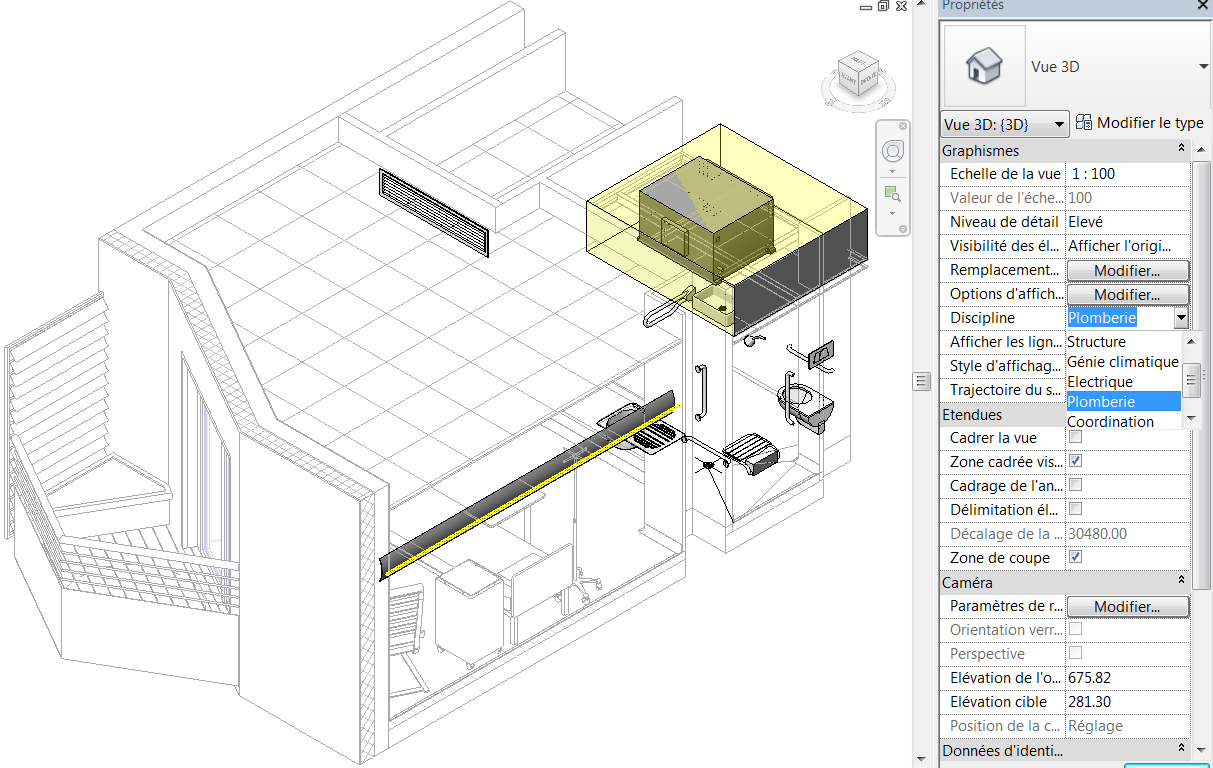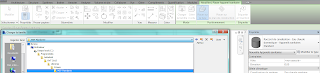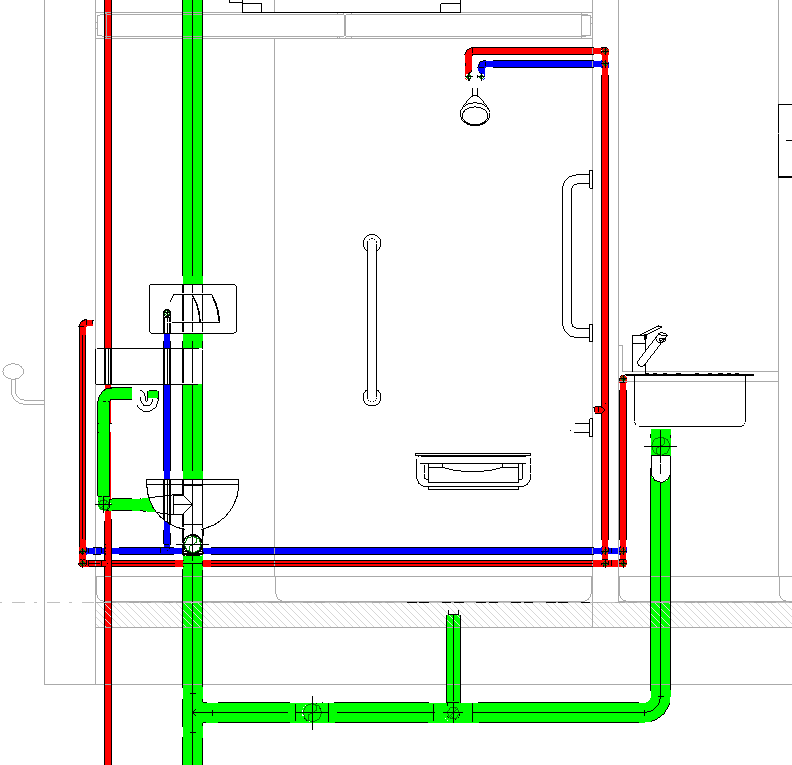Objectif: Sur la base d'une chambre de maison de retraite, je vous propose de tracer les canalisations avec Revit 2015 MEP
Les autres messages sur Revit MEP:
Générer présentation
Systèmes de canalisations, Types de canalisations
Systèmes de canalisations
Inclinaisons des canalisations
Colorisation des canalisations par systèmes
Connecteurs sur objets courbes
_Dans ce tutorial j'aborde seulement l'aspect modélisation des canalisations
_Avant de commencer un projet Revit MEP, il faut charger les bibliothèques de raccords (Coudes, Tés, etc)
Pour ce tutorial j'ai commencé par l'Eau Chaude puis l'Eau Froide et les Eaux Usées, 3 réseaux, j'ai essayé d'utiliser plusieurs méthodes
Générer présentation
Systèmes de canalisations, Types de canalisations
Systèmes de canalisations
Inclinaisons des canalisations
Colorisation des canalisations par systèmes
Connecteurs sur objets courbes
_Dans ce tutorial j'aborde seulement l'aspect modélisation des canalisations
_Avant de commencer un projet Revit MEP, il faut charger les bibliothèques de raccords (Coudes, Tés, etc)
Pour ce tutorial j'ai commencé par l'Eau Chaude puis l'Eau Froide et les Eaux Usées, 3 réseaux, j'ai essayé d'utiliser plusieurs méthodes
_Plan Revit Architecture
01_Vue 3D Revit MEP / Plomberie
_Eau Froide, Eau Chaude, Eaux Usées
_Eau Froide, Eau Chaude, Eaux Usées
02_Revit Architecture, Coupe
03_Revit Architecture, Coupe
04_Revit Architecture, Coupe
05_Revit Architecture, Vue 3D
06_Revit Architecture, Vue 3D
07_Revit Architecture, Vue 3D
08_De Revit Architecture à Revit MEP
_Construction du réseau Eau Chaude
Les outils MEP sont rangés dans l'onglet Systèmes
_Propriétés > Vue 3D > Graphisme > Discipline > Architecture, Structure, Génie-Climatique, Electrique, Plomberie
En changeant de discipline, les murs s'estompent, et les équipements MEP sont mis en relief
_Construction du réseau Eau Chaude
Les outils MEP sont rangés dans l'onglet Systèmes
_Propriétés > Vue 3D > Graphisme > Discipline > Architecture, Structure, Génie-Climatique, Electrique, Plomberie
En changeant de discipline, les murs s'estompent, et les équipements MEP sont mis en relief
09_Revit MEP > Eau Chaude
_Les appareils sanitaires issus du fichier Revit Architecture n'ont pas de connecteurs destinés aux canalisations
(Les connecteurs sont des objets Revit que l'on place sur une face d'un mur ou d'un objet, il y a plusieurs types de connecteurs > Eau Froide, Eau Chaude, Eaux Usées, + les connecteurs chauffage, climatisation, électricité)
_Systèmes > Appareils sanitaires...
_Les appareils sanitaires issus du fichier Revit Architecture n'ont pas de connecteurs destinés aux canalisations
(Les connecteurs sont des objets Revit que l'on place sur une face d'un mur ou d'un objet, il y a plusieurs types de connecteurs > Eau Froide, Eau Chaude, Eaux Usées, + les connecteurs chauffage, climatisation, électricité)
_Systèmes > Appareils sanitaires...
10_Revit MEP > Eau Chaude
_Systèmes > Appareils sanitaires > Familles > MEP Plomberie...
_Systèmes > Appareils sanitaires > Familles > MEP Plomberie...
11_Revit MEP > Eau Chaude
_Systèmes > Appareils sanitaires > Familles > MEP Plomberie > Appareillage > Connecteurs...
_Systèmes > Appareils sanitaires > Familles > MEP Plomberie > Appareillage > Connecteurs...
12_Revit MEP > Eau Chaude
_Systèmes > Appareils sanitaires > Familles > MEP Plomberie > Appareillage > Connecteurs...
_Connecteurs Plomberie > Eau Froide, Eau Chaude, Autre appareils sanitaires, Sanitaire
_Systèmes > Appareils sanitaires > Familles > MEP Plomberie > Appareillage > Connecteurs...
_Connecteurs Plomberie > Eau Froide, Eau Chaude, Autre appareils sanitaires, Sanitaire
13_Revit MEP > Eau Chaude
_Systèmes > Appareils sanitaires > Familles > MEP Plomberie > Appareillage > Connecteurs
> Raccord de canalisation Eau Chaude
_Systèmes > Appareils sanitaires > Familles > MEP Plomberie > Appareillage > Connecteurs
> Raccord de canalisation Eau Chaude
14_Revit MEP > Eau Chaude
_Connecteurs > Raccord de canalisation Eau Chaude
_Les connecteurs sont de simples cylindres paramétrables > Epaisseur, Rayon, Elévation
_Connecteurs > Raccord de canalisation Eau Chaude
_Les connecteurs sont de simples cylindres paramétrables > Epaisseur, Rayon, Elévation
15_Revit MEP > Eau Chaude
_Connecteurs > Raccord de canalisation Eau Chaude
Placement du connecteur Eau Chaude lavabo, douche, évier sur un mur
_Connecteurs > Raccord de canalisation Eau Chaude
Placement du connecteur Eau Chaude lavabo, douche, évier sur un mur
16_Revit MEP > Eau Chaude
_Connecteurs > Raccord de canalisation Eau Chaude
Placement du connecteur Eau Chaude lavabo, douche évier sur un mur
_Connecteurs > Raccord de canalisation Eau Chaude
Placement du connecteur Eau Chaude lavabo, douche évier sur un mur
17_Revit MEP > Eau Chaude
_Connecteurs > Raccord de canalisation Eau Chaude
Placement du connecteur Eau Chaude lavabo, douche, évier sur un mur
_Connecteurs > Raccord de canalisation Eau Chaude
Placement du connecteur Eau Chaude lavabo, douche, évier sur un mur
18_Revit MEP > Eau Chaude
_Connecteurs > Raccord de canalisation Eau Chaude
Placement du connecteur Eau Chaude lavabo, douche, évier sur un mur
_Connecteurs > Raccord de canalisation Eau Chaude
Placement du connecteur Eau Chaude lavabo, douche, évier sur un mur
19_Revit MEP > Eau Chaude
_Connecteurs > Raccord de canalisation Eau Chaude
Placement des connecteurs Eau Chaude lavabo, douche, évier sur un mur
_Connecteurs > Raccord de canalisation Eau Chaude
Placement des connecteurs Eau Chaude lavabo, douche, évier sur un mur
20_Revit MEP > Eau Chaude
_Connecteurs > Raccord de canalisation Eau Chaude
Placement des connecteurs Eau Chaude lavabo, douche, évier sur un mur
_Connecteurs > Raccord de canalisation Eau Chaude
Placement des connecteurs Eau Chaude lavabo, douche, évier sur un mur
21_Revit MEP > Eau Chaude
_Connecteurs > Raccord de canalisation Eau Chaude
Placement des connecteurs Eau Chaude lavabo, douche, évier sur un mur
_Connecteurs > Raccord de canalisation Eau Chaude
Placement des connecteurs Eau Chaude lavabo, douche, évier sur un mur
22_Revit MEP > Eau Chaude
_Connecteurs > Raccord de canalisation Eau Chaude
Placement des connecteurs Eau Chaude lavabo, douche, évier sur un mur
_Connecteurs > Raccord de canalisation Eau Chaude
Placement des connecteurs Eau Chaude lavabo, douche, évier sur un mur
23_Revit MEP > Eau Chaude
_Connecteurs > Raccord de canalisation Eau Chaude
Placement des connecteurs Eau Chaude lavabo, douche, évier sur un mur
_Connecteurs > Raccord de canalisation Eau Chaude
Placement des connecteurs Eau Chaude lavabo, douche, évier sur un mur
24_Revit MEP > Eau Chaude
Une fois les connecteurs placés on peu soit utiliser l'outils Canalisation (génération automatique de solutions de canalisations, soit tracer les canalisations segments par segments, lorsqu'on sait exactement ou elles doivent passer
_Outils Canalisation > Revit propose plusieurs tracés reliant les différents connecteurs
Une fois les connecteurs placés on peu soit utiliser l'outils Canalisation (génération automatique de solutions de canalisations, soit tracer les canalisations segments par segments, lorsqu'on sait exactement ou elles doivent passer
_Outils Canalisation > Revit propose plusieurs tracés reliant les différents connecteurs
25_Revit MEP > Eau Chaude
_Outils Canalisation > Sélectionner un connecteur > Clic sur Outils Canalisation
_Nommer le système
_Outils Canalisation > Sélectionner un connecteur > Clic sur Outils Canalisation
_Nommer le système
26_Revit MEP > Eau Chaude
_Outils Canalisation > Sélectionner un connecteur > Clic sur Outils Canalisation
_Ajouter au système...
_Outils Canalisation > Sélectionner un connecteur > Clic sur Outils Canalisation
_Ajouter au système...
27_Revit MEP > Eau Chaude
_Outils Canalisation > Sélectionner un connecteur > Clic sur Outils Canalisation
_Ajouter au système > Clic sur les différents connecteurs Eau Chaude
_Outils Canalisation > Sélectionner un connecteur > Clic sur Outils Canalisation
_Ajouter au système > Clic sur les différents connecteurs Eau Chaude
28_Revit MEP > Eau Chaude
_Outils Canalisation > Sélectionner un connecteur > Clic sur Outils Canalisation
_Ajouter au système > Clic sur les différents connecteurs Eau Chaude
_Finir
_Outils Canalisation > Sélectionner un connecteur > Clic sur Outils Canalisation
_Ajouter au système > Clic sur les différents connecteurs Eau Chaude
_Finir
29_Revit MEP > Eau Chaude
_Outils Canalisation > Sélectionner un connecteur > Clic sur Outils Canalisation
_Ajouter au système > Clic sur les différents connecteurs Eau Chaude
_Finir
_Générer la présentation...
_Outils Canalisation > Sélectionner un connecteur > Clic sur Outils Canalisation
_Ajouter au système > Clic sur les différents connecteurs Eau Chaude
_Finir
_Générer la présentation...
30_Revit MEP > Eau Chaude
_Outils Canalisation
_Générer la présentation >
_Outils Canalisation
_Générer la présentation >
31_Revit MEP > Eau Chaude
_Générer la présentation
_Ajout d'un élément de base (Elément temporaire qui sert à définir le départ du système)
_Générer la présentation
_Ajout d'un élément de base (Elément temporaire qui sert à définir le départ du système)
32_Revit MEP > Eau Chaude
_Générer la présentation
_Dans la barre d'outils "générer présentation", des outils permettent de modifier la présentation, de choisir d'autres solutions, d'ajouter / enlever du système
_Générer la présentation
_Dans la barre d'outils "générer présentation", des outils permettent de modifier la présentation, de choisir d'autres solutions, d'ajouter / enlever du système
33_Revit MEP > Eau Chaude
_Générer la présentation
_Une fois le choix de présentation fait > Valider
_Générer la présentation
_Une fois le choix de présentation fait > Valider
34_Revit MEP > Eau Chaude
_Une fois validé, le tracé filaire se transforme en canalisations assemblées avec des coudes, et des tés
_On règle le diamètre des canalisations soit dans les propriétés, soit sous le ruban en mode modifier canalisation
_Pour différencier les canalisations on peu utiliser l'isolation comme matériau
_Une fois validé, le tracé filaire se transforme en canalisations assemblées avec des coudes, et des tés
_On règle le diamètre des canalisations soit dans les propriétés, soit sous le ruban en mode modifier canalisation
_Pour différencier les canalisations on peu utiliser l'isolation comme matériau
35_Revit MEP > Eau Chaude
Ajout d'une isolation en guise de matériau
_Modifier canalisation > Ajouter isolation > Nommer le type
Ajout d'une isolation en guise de matériau
_Modifier canalisation > Ajouter isolation > Nommer le type
36_Revit MEP > Eau Chaude
Ajout d'une isolation en guise de matériau
_Modifier canalisation > Ajouter isolation > Nommer le type
_Définir le matériau de l'isolation
Ajout d'une isolation en guise de matériau
_Modifier canalisation > Ajouter isolation > Nommer le type
_Définir le matériau de l'isolation
37_Revit MEP > Eau Chaude
_Génération automatique de présentation > Parfois les canalisations sont superposées...
_Génération automatique de présentation > Parfois les canalisations sont superposées...
38_Revit MEP > Eau Chaude
_Génération automatique de présentation > Correction
_Sélectionner la canalisation à déplacer > Déplacer
_Génération automatique de présentation > Correction
_Sélectionner la canalisation à déplacer > Déplacer
39_Revit MEP > Eau Chaude
_Ci-dessus, il y a une erreur de raccord > il manque un Té...
_Ci-dessus, il y a une erreur de raccord > il manque un Té...
40_Revit MEP > Eau Chaude
_Clic sur canalisation > Propriétés du type > Préférences d'acheminement...
> Coude le tableau indique que pour tous les diamètre il acceptera un coude du type répertorié dans la liste
> Té (choix entre Té & Piquage)
> Charger les familles Té générique standard, Branche 90
_Clic sur canalisation > Propriétés du type > Préférences d'acheminement...
> Coude le tableau indique que pour tous les diamètre il acceptera un coude du type répertorié dans la liste
> Té (choix entre Té & Piquage)
> Charger les familles Té générique standard, Branche 90
41_Revit MEP > Eau Chaude
_Systèmes > Raccord > Choisir la famille
_Dans la vue 3D en surbrillance le plan sur lequel va s'aligner le Té
_Systèmes > Raccord > Choisir la famille
_Dans la vue 3D en surbrillance le plan sur lequel va s'aligner le Té
42_Revit MEP > Eau Chaude
En surbrillance les 3 points de liaison de chaque axes du Té
En surbrillance les 3 points de liaison de chaque axes du Té
43_Revit MEP > Eau Chaude
Pour connecter les éléments entre eux, on fait glisser le point d'extrémité de l'axe jusqu'a un autre, à la rencontre ils se collent
Pour connecter les éléments entre eux, on fait glisser le point d'extrémité de l'axe jusqu'a un autre, à la rencontre ils se collent
44_Revit MEP > Eau Chaude
Le Té a bien reconnu le diamètre des canalisations connectées
Le Té a bien reconnu le diamètre des canalisations connectées
45_Revit MEP > Eau Chaude
_Ajout d'un type de raccord Té pour les jonctions
_Propriétés du type > Préférences d'acheminement > Type de jonction > Té
_Jonction > Té générique standard
_Ajout d'un type de raccord Té pour les jonctions
_Propriétés du type > Préférences d'acheminement > Type de jonction > Té
_Jonction > Té générique standard
46_Revit MEP > Eau Chaude
Ajout d'un Té sur une canalisation
_Systèmes > Raccord > Té
Ajout d'un Té sur une canalisation
_Systèmes > Raccord > Té
47_Revit MEP > Eau Chaude
Ajout d'un Té sur une canalisation
_Systèmes > Raccord > Té
_Survoler la canalisation lorsque la souris détecte l'axe d'un élément compatible, la canalisation change d'aspect > on peu déposer le raccord
_Pour orienter la branche du Té, utiliser le symbole de rotation et cliquer jusqu'a la bonne position
Ajout d'un Té sur une canalisation
_Systèmes > Raccord > Té
_Survoler la canalisation lorsque la souris détecte l'axe d'un élément compatible, la canalisation change d'aspect > on peu déposer le raccord
_Pour orienter la branche du Té, utiliser le symbole de rotation et cliquer jusqu'a la bonne position
48_Revit MEP > Eau Chaude
Ajout d'un Té sur une canalisation
_Systèmes > Raccord > Té
_Pour orienter la branche du Té, utiliser le symbole de rotation et cliquer jusqu'a la bonne position
Ajout d'un Té sur une canalisation
_Systèmes > Raccord > Té
_Pour orienter la branche du Té, utiliser le symbole de rotation et cliquer jusqu'a la bonne position
49_Revit MEP > Eau Chaude
On peu également gagner une étape...
_En faisant glisser le point d'extrémité de l'axe de la canalisation vers l'axe de la canalisation à raccorder
On peu également gagner une étape...
_En faisant glisser le point d'extrémité de l'axe de la canalisation vers l'axe de la canalisation à raccorder
50_Revit MEP > Eau Chaude
On peu également gagner une étape...
_En faisant glisser le point d'extrémité de l'axe de la canalisation vers l'axe de la canalisation à raccorder
_ A l'intersection du point d'extrémité de l'axe et de l'axe cible, Revit instalera le raccord le plus approprié à la situation, ici un Té
On peu également gagner une étape...
_En faisant glisser le point d'extrémité de l'axe de la canalisation vers l'axe de la canalisation à raccorder
_ A l'intersection du point d'extrémité de l'axe et de l'axe cible, Revit instalera le raccord le plus approprié à la situation, ici un Té
51_Revit MEP > Eau Chaude
Si par la suite on modifie la canalisation cible (en bas à droite)...
_Sélectionner la portion de la canalisation en bas à droite > Supprimer
Si par la suite on modifie la canalisation cible (en bas à droite)...
_Sélectionner la portion de la canalisation en bas à droite > Supprimer
52_Revit MEP > Eau Chaude
Si par la suite on modifie la canalisation cible (en bas à droite)...
_Sélectionner la portion de la canalisation en bas à droite > Supprimer
_Il faut modifier le raccord entre la canalisation en bas à gauche et la canalisation perpendiculaire
> le plus rapide > Supprimer le Té
Si par la suite on modifie la canalisation cible (en bas à droite)...
_Sélectionner la portion de la canalisation en bas à droite > Supprimer
_Il faut modifier le raccord entre la canalisation en bas à gauche et la canalisation perpendiculaire
> le plus rapide > Supprimer le Té
53_Revit MEP > Eau Chaude
Si par la suite on modifie la canalisation cible (en bas à droite)...
_Sélectionner la portion de la canalisation en bas à droite > Supprimer
_Il faut modifier le raccord entre la canalisation en bas à gauche et la canalisation perpendiculaire
> le plus rapide > Supprimer le Té
_Prolonger la canalisation jusqu'a l'extension de l'axe de la cible
Si par la suite on modifie la canalisation cible (en bas à droite)...
_Sélectionner la portion de la canalisation en bas à droite > Supprimer
_Il faut modifier le raccord entre la canalisation en bas à gauche et la canalisation perpendiculaire
> le plus rapide > Supprimer le Té
_Prolonger la canalisation jusqu'a l'extension de l'axe de la cible
54_Revit MEP > Eau Chaude
Si par la suite on modifie la canalisation cible (en bas à droite)...
_Sélectionner la portion de la canalisation en bas à droite > Supprimer
_Il faut modifier le raccord entre la canalisation en bas à gauche et la canalisation perpendiculaire
> le plus rapide > Supprimer le Té
_Prolonger la canalisation jusqu'a l'extension de l'axe de la cible
_Faire de même avec la portion horizontale...
Si par la suite on modifie la canalisation cible (en bas à droite)...
_Sélectionner la portion de la canalisation en bas à droite > Supprimer
_Il faut modifier le raccord entre la canalisation en bas à gauche et la canalisation perpendiculaire
> le plus rapide > Supprimer le Té
_Prolonger la canalisation jusqu'a l'extension de l'axe de la cible
_Faire de même avec la portion horizontale...
55_Revit MEP > Eau Chaude
Si par la suite on modifie la canalisation cible (en bas à droite)...
_Sélectionner la portion de la canalisation en bas à droite > Supprimer
_Il faut modifier le raccord entre la canalisation en bas à gauche et la canalisation perpendiculaire
> le plus rapide > Supprimer le Té
_Prolonger la canalisation jusqu'a l'extension de l'axe de la cible
_Faire de même avec la portion horizontale > à l'intersection Revit place un coude
Si par la suite on modifie la canalisation cible (en bas à droite)...
_Sélectionner la portion de la canalisation en bas à droite > Supprimer
_Il faut modifier le raccord entre la canalisation en bas à gauche et la canalisation perpendiculaire
> le plus rapide > Supprimer le Té
_Prolonger la canalisation jusqu'a l'extension de l'axe de la cible
_Faire de même avec la portion horizontale > à l'intersection Revit place un coude
56_Revit MEP > Eau Chaude
_Vue 3D du réseau Eau Chaude généré par Revit MEP
On peu modifier la hauteur des tuyaux en changeant l'altitude
_Vue 3D du réseau Eau Chaude généré par Revit MEP
On peu modifier la hauteur des tuyaux en changeant l'altitude
57_Revit MEP > Eau Chaude
_Vue 3D corrigée
_Vue 3D corrigée
58_Revit MEP > Eau Chaude
_Vue 3D corrigée
59_Revit MEP > Eau Froide
Chargement des familles connecteurs Eau Froide
_Systèmes > Composant > Placer un composant > Charger la famille > MEP Plomberie > Equipement > Connecteurs > Raccord de canalisation Eau Froide
_Vue 3D corrigée
59_Revit MEP > Eau Froide
Chargement des familles connecteurs Eau Froide
_Systèmes > Composant > Placer un composant > Charger la famille > MEP Plomberie > Equipement > Connecteurs > Raccord de canalisation Eau Froide
60_Revit MEP > Eau Froide
Chargement des familles connecteurs Eau Froide
_Systèmes > Composant > Placer un composant > Charger la famille > MEP Plomberie > Equipement > Connecteurs > Raccord de canalisation Eau Froide
Chargement des familles connecteurs Eau Froide
_Systèmes > Composant > Placer un composant > Charger la famille > MEP Plomberie > Equipement > Connecteurs > Raccord de canalisation Eau Froide
61_Revit MEP > Eau Froide
Chargement des familles connecteurs Eau Froide
_Systèmes > Composant > Placer un composant > Charger la famille > MEP Plomberie > Equipement > Connecteurs > Raccord de canalisation Eau Froide
Chargement des familles connecteurs Eau Froide
_Systèmes > Composant > Placer un composant > Charger la famille > MEP Plomberie > Equipement > Connecteurs > Raccord de canalisation Eau Froide
62_Revit MEP > Eau Froide
_Placer les connecteurs Eau Froide
_Placer les connecteurs Eau Froide
63_Revit MEP > Eau Froide
Pour tracer un réseau parallèle à un réseau existant on peu utiliser l'outils Canalisations parallèles
_Systèmes > Canalisations parallèles...
Pour tracer un réseau parallèle à un réseau existant on peu utiliser l'outils Canalisations parallèles
_Systèmes > Canalisations parallèles...
64_Revit MEP > Eau Froide
_Systèmes > Canalisations parallèles
_Paramétrer > Nombre et décalage
_Systèmes > Canalisations parallèles
_Paramétrer > Nombre et décalage
65_Revit MEP > Eau Froide
Modification du type de canalisation et Ajout d'une isolation
Modification du type de canalisation et Ajout d'une isolation
66_Revit MEP > Eau Froide
Modification du type de canalisation et Ajout d'une isolation
Modification du type de canalisation et Ajout d'une isolation
67_Revit MEP > Eau Froide
Modification du type de canalisation et Ajout d'une isolation
Modification du type de canalisation et Ajout d'une isolation
68_Revit MEP > Eau Froide
_Modification du type de canalisation > Propriétés > Génie Climatique > Type de système >
_Basculer de Eau Chaude à Eau Froide
_Modification du type de canalisation > Propriétés > Génie Climatique > Type de système >
_Basculer de Eau Chaude à Eau Froide
69_Revit MEP > Eau Froide
Modifier le type > Basculer de Eau Chaude à Eau Froide
Modifier le type > Basculer de Eau Chaude à Eau Froide
70_Revit MEP > Eau Froide
A partir d'un connecteur ou d'une canalisation on peu tracer une canalisation > ici pour relier le connecteur à la canalisation issue de "canalisations parallèles"
_Le point d'extrémité de l'axe de la canalisation est sélectionné > Clic droit > Dessiner une canalisation
A partir d'un connecteur ou d'une canalisation on peu tracer une canalisation > ici pour relier le connecteur à la canalisation issue de "canalisations parallèles"
_Le point d'extrémité de l'axe de la canalisation est sélectionné > Clic droit > Dessiner une canalisation
71_Revit MEP > Eau Froide
_Le point d'extrémité de l'axe de la canalisation est sélectionné > Clic droit > Dessiner une canalisation > Amener le point d'extrémité à l'intersection de l'axe de la canalisation verticale > Revit connecte les 2 canalisations avec un coude
_En Surbrillance Rose, un cercle signifiant que la connection est ok
_Le point d'extrémité de l'axe de la canalisation est sélectionné > Clic droit > Dessiner une canalisation > Amener le point d'extrémité à l'intersection de l'axe de la canalisation verticale > Revit connecte les 2 canalisations avec un coude
_En Surbrillance Rose, un cercle signifiant que la connection est ok
72_Revit MEP > Eau Froide
_Le point d'extrémité de l'axe de la canalisation est sélectionné > Clic droit > Dessiner une canalisation > Amener le point d'extrémité à l'intersection de l'axe de la canalisation verticale > Revit connecte les 2 canalisations avec un coude
_Le point d'extrémité de l'axe de la canalisation est sélectionné > Clic droit > Dessiner une canalisation > Amener le point d'extrémité à l'intersection de l'axe de la canalisation verticale > Revit connecte les 2 canalisations avec un coude
73_Revit MEP > Eau Froide
Ajout d'une isolation > Matériau Bleu pour représenter l'eau froide
Ajout d'une isolation > Matériau Bleu pour représenter l'eau froide
74_Revit MEP > Eau Froide
Ajout d'une canalisation > Alimentation chasse d'eau WC
Placer un Té sur la canalisation > Axe en surbrillance lors du survol de la souris
Ajout d'une canalisation > Alimentation chasse d'eau WC
Placer un Té sur la canalisation > Axe en surbrillance lors du survol de la souris
75_Revit MEP > Eau Froide
Ajout d'une canalisation > Alimentation chasse d'eau WC
_A partir du point d'extrémité de l'axe de la branche du Té > Dessiner une canalisation
Ajout d'une canalisation > Alimentation chasse d'eau WC
_A partir du point d'extrémité de l'axe de la branche du Té > Dessiner une canalisation
76_Revit MEP > Eau Froide
Vue 3D Réseaux Eau Chaude, Eau Froide
Vue 3D Réseaux Eau Chaude, Eau Froide
77_Revit MEP > Eau Froide
Vue 3D Réseaux Eau Chaude, Eau Froide
Vue 3D Réseaux Eau Chaude, Eau Froide
78_Revit MEP > Eau Froide
Vue 3D Réseaux Eau Chaude, Eau Froide
Vue 3D Réseaux Eau Chaude, Eau Froide
79_Revit MEP > Eau Froide
Vue 3D Réseaux Eau Chaude, Eau Froide
Vue 3D Réseaux Eau Chaude, Eau Froide
80_Revit MEP > Eaux Usées
Chargement des familles connecteurs Sanitaire (Eaux Usées)
_Systèmes > Composant > Placer un composant > Charger la famille > MEP Plomberie > Equipement > Connecteurs > Raccord de canalisation Sanitaire - Equipement de plomberie (Eaux Usées)
Chargement des familles connecteurs Sanitaire (Eaux Usées)
_Systèmes > Composant > Placer un composant > Charger la famille > MEP Plomberie > Equipement > Connecteurs > Raccord de canalisation Sanitaire - Equipement de plomberie (Eaux Usées)
81_Revit MEP > Eaux Usées
Chargement des familles connecteurs Sanitaire (Eaux Usées)
_Systèmes > Composant > Placer un composant > Charger la famille > MEP Plomberie > Equipement > Connecteurs > Raccord de canalisation Sanitaire - Equipement de plomberie (Eaux Usées)
Chargement des familles connecteurs Sanitaire (Eaux Usées)
_Systèmes > Composant > Placer un composant > Charger la famille > MEP Plomberie > Equipement > Connecteurs > Raccord de canalisation Sanitaire - Equipement de plomberie (Eaux Usées)
82_Revit MEP > Eaux Usées
Chargement des familles connecteurs Sanitaire (Eaux Usées)
_Systèmes > Composant > Placer un composant > Charger la famille > MEP Plomberie > Equipement > Connecteurs > Raccord de canalisation Sanitaire - Equipement de plomberie (Eaux Usées)
Chargement des familles connecteurs Sanitaire (Eaux Usées)
_Systèmes > Composant > Placer un composant > Charger la famille > MEP Plomberie > Equipement > Connecteurs > Raccord de canalisation Sanitaire - Equipement de plomberie (Eaux Usées)
83_Revit MEP > Eaux Usées
Chargement des familles connecteurs Sanitaire (Eaux Usées)
_Systèmes > Composant > Placer un composant > Charger la famille > MEP Plomberie > Equipement > Connecteurs > Raccord de canalisation Sanitaire - Equipement de plomberie (Eaux Usées)
Chargement des familles connecteurs Sanitaire (Eaux Usées)
_Systèmes > Composant > Placer un composant > Charger la famille > MEP Plomberie > Equipement > Connecteurs > Raccord de canalisation Sanitaire - Equipement de plomberie (Eaux Usées)
84_Revit MEP > Eaux Usées
Chargement des familles connecteurs Sanitaire (Eaux Usées)
_Systèmes > Composant > Placer un composant > Charger la famille > MEP Plomberie > Equipement > Connecteurs > Raccord de canalisation Sanitaire - Equipement de plomberie (Eaux Usées)
Chargement des familles connecteurs Sanitaire (Eaux Usées)
_Systèmes > Composant > Placer un composant > Charger la famille > MEP Plomberie > Equipement > Connecteurs > Raccord de canalisation Sanitaire - Equipement de plomberie (Eaux Usées)
85_Revit MEP > Eaux Usées
Placement d'un connecteur Eaux Usées pour l'évier
Placement d'un connecteur Eaux Usées pour l'évier
86_Revit MEP > Eaux Usées
Placement d'un connecteur Eaux Usées pour l'évier
Placement d'un connecteur Eaux Usées pour l'évier
87_Revit MEP > Eaux Usées
A partir du point d'extrémité de l'axe du connecteur > Dessiner une canalisation
A partir du point d'extrémité de l'axe du connecteur > Dessiner une canalisation
88_Revit MEP > Eaux Usées
Définir un type de canalisation et son isolation
Définir un type de canalisation et son isolation
89_Revit MEP > Eaux Usées
Définir un type de canalisation et son isolation
Définir un type de canalisation et son isolation
90_Revit MEP > Eaux Usées
Définir un type de canalisation et son isolation
Définir un type de canalisation et son isolation
91_Revit MEP > Eaux Usées
Définir un type de canalisation et son isolation
Définir un type de canalisation et son isolation
92_Revit MEP > Eaux Usées
Ajout d'un raccord de type syphon
Ajout d'un raccord de type syphon
93_Revit MEP > Eaux Usées
Ajout d'un raccord de type syphon
Ajout d'un raccord de type syphon
94_Revit MEP > Eaux Usées
Mise en place du syphon
_Systèmes > Raccords > Alignements et connexions, mêmes procédures que pour les coudes et Tés
_Nota > Le syphon ne peu pas se placer directement sur le connecteur, il faut une canalisation
Mise en place du syphon
_Systèmes > Raccords > Alignements et connexions, mêmes procédures que pour les coudes et Tés
_Nota > Le syphon ne peu pas se placer directement sur le connecteur, il faut une canalisation
95_Revit MEP > Eaux Usées
Mise en place du syphon
_Systèmes > Raccords > Alignements et connections, mêmes procédures que pour les coudes et Tés
_Nota > Le syphon ne peu pas se placer directement sur le connecteur, il faut une canalisation,
Le syphon ne supporte pas l'isolation
_Systèmes > Raccords > Alignements et connections, mêmes procédures que pour les coudes et Tés
_Nota > Le syphon ne peu pas se placer directement sur le connecteur, il faut une canalisation,
Le syphon ne supporte pas l'isolation
96_Revit MEP > Eau Chaude, Eau Froide, Eaux Usées
Le raccordement entre l'évacuation du lavabo et le Té de la descente EU principale, est un raccordement in situ > Révolution
Vue 3D
Le raccordement entre l'évacuation du lavabo et le Té de la descente EU principale, est un raccordement in situ > Révolution
Vue 3D
97_Revit MEP > Eau Chaude, Eau Froide, Eaux Usées
Vue 3D
Vue 3D
98_Revit MEP > Eau Chaude, Eau Froide, Eaux Usées
Vue 3D
Vue 3D
99_Revit MEP > Eau Chaude, Eau Froide, Eaux Usées
Vue 3D
Vue 3D
100_Revit MEP > Eau Chaude, Eau Froide, Eaux Usées
Plan
Plan
101_Revit MEP > Eau Chaude, Eau Froide, Eaux Usées
Coupe
102_Revit MEP > Eau Chaude, Eau Froide, Eaux Usées
Coupe
103_Revit MEP > Eau Chaude, Eau Froide, Eaux Usées
Coupe